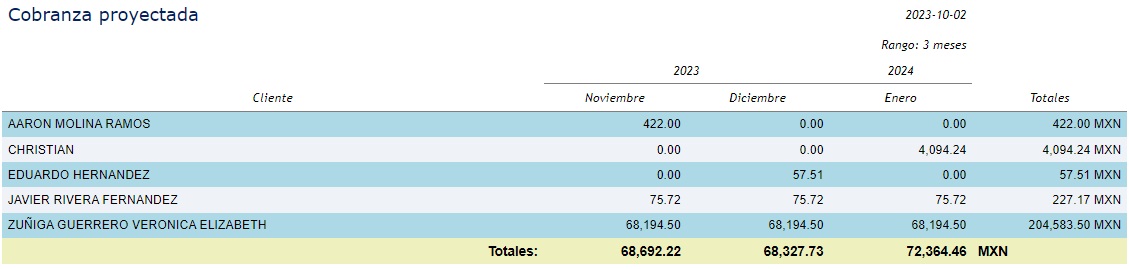Este reporte le permite filtrar los anticipos aplicados y el saldo disponible de los clientes
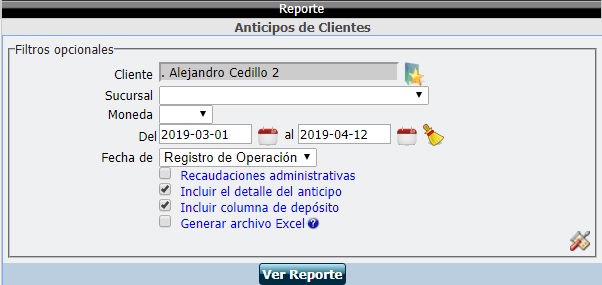
Cliente: De clic en para seleccionar los Anticipos de un cliente en específico.
Sucursal: Seleccione para filtrar los Anticipos del Cliente en esa sucursal. Cuando se queda en blanco, el filtro desglosará todas las sucursales en donde encuentre Anticipos del cliente.
Moneda: Permite ver los Anticipos del Cliente realizados con un tipo de moneda, si se deja en blanco, mostrará los Anticipos del Cliente por tipo de moneda.
Fecha inicial y Fecha final: Permite ver los Anticipos del Cliente, especificando la fecha inicial y final del rango.
Fecha de: Defina si desea ver el Registro de operación o el Registro de cobranza del Anticipo de Clientes.
Recaudaciones Administrativas: Permite incluir en el reporte de Anticipo a Clientes los registros con N° de recibo sin liquidar.
Incluir el detalle del anticipo: Permite mostrar en el reporte las Notas agregadas en la Recaudación en el campo de Detalles.
Incluir columna de depósito: Seleccione el fitro si desea mostrar en el reporte la columna del Banco en donde se realizó el depósito del anticipo.
Generar archivo Excel: Seleccione el filtro si desea descargar su reporte a Excel.
Para abrirlo entre a Reportes – Cuentas por cobrar – Anticipos de Clientes – seleccione filtros y de clic en Ver Reporte.
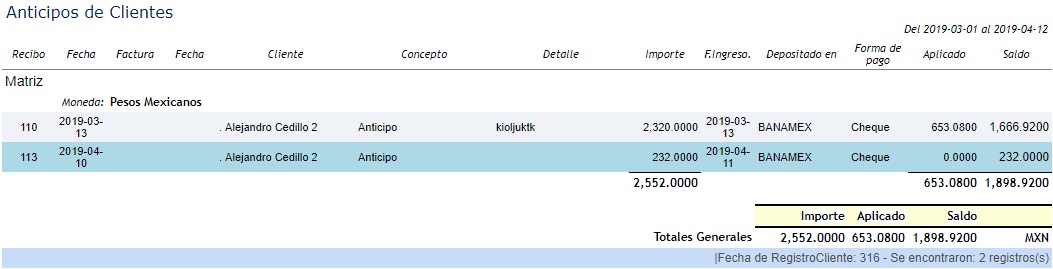
Este reporte le permite filtrar la antigüedad de saldos que tiene algún cliente en específico, así como también los días de retraso que tienen las operaciones. Los filtros que se manejan son sucursal, agente de ventas, por rango de fechas, desglosar detalles, exportar a Excel.
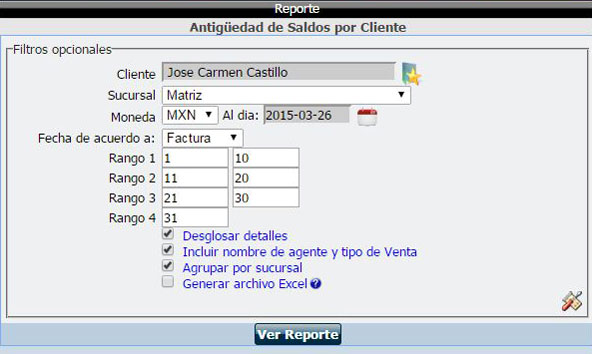
Cliente: Filtro para ver la antigüedad de saldos por cliente en específico, dando clic en ![]() . Cuando se deja en blanco desplegará la antigüedad de saldos de todos los cliente.
. Cuando se deja en blanco desplegará la antigüedad de saldos de todos los cliente.
Agente de cobranza: Permite seleccionar un agente para filtrar la antigüedad de saldos por cliente.
Sucursal: Por default mostrará la sucursal del usuario que consulta el reporte, pero es posible seleccionar otra sucursal para filtrar la antigüedad de saldos por cliente. Cuando se quede en blanco el filtro desglosará la antigüedad de saldos por cliente de todas las sucursales.
Moneda: Permite ver la antigüedad de saldos por cliente que se realizaron con un tipo de moneda, si se deja en blanco se mostrara la antigüedad de saldos por cliente por tipo de moneda.
Fecha de acuerdo a: Defina si desea ver la antigüedad de saldos por cliente por factura, remisión o venta.
Desglosar detalles: Seleccione el filtro si desea ver los detalles de la operación de la antigüedad de saldos de clientes.
Incluir nombre de agente y tipo de venta: Selecciones el filtro si desea ver el nombre del agente y el tipo de venta de la antigüedad de saldos.
Agrupar por sucursal: Si se activa este filtro se podrán ver las sucursales con los saldos de sus clientes pendientes.
Generar archivo Excel: Seleccione el filtro si desea descargar su reporte a Excel.
Para abrirlo entre a Reportes – Cuentas por Cobrar – de clic Antigüedad de saldos - seleccione los filtros y de clic en en Ver reporte.
Ejemplo: (Cliente, agente de cobranza, sucursal, moneda).
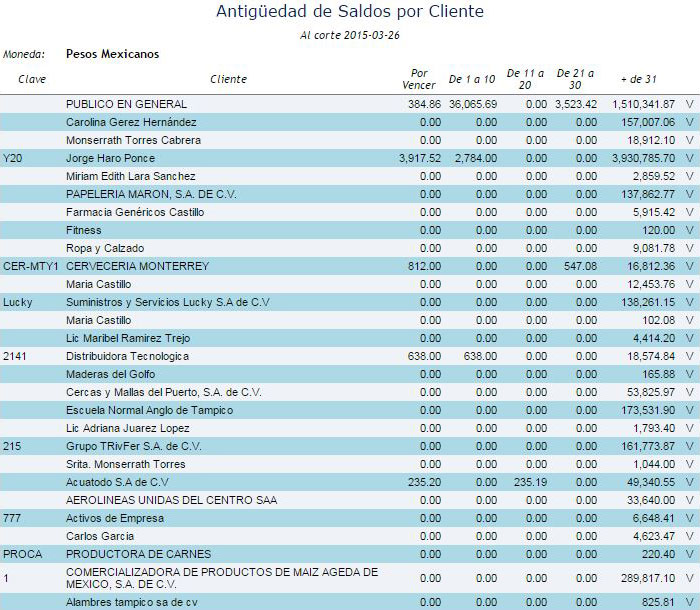
Este reporte le permite filtrar la cobranza de las operaciones pendientes por cobrar mostrándole el responsable que realizó la venta, desglosándole en el reporte el cliente, el número de remisión, los días de atraso y el monto total.
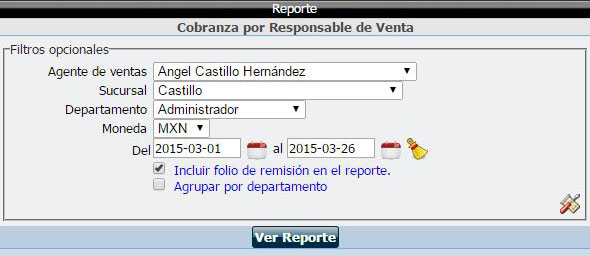
Agente de cobranza: Permite seleccionar un agente para filtrar la cobranza por responsable de venta.
Sucursal: Por default mostrará la sucursal del usuario que consulta el reporte, pero es posible seleccionar otra sucursal para filtrar la cobranza por responsable de venta. Cuando se quede en blanco el filtro desglosará la cobranza por responsable de venta de todas las sucursales.
Departamento: Permite desglosar un departamento en especifico.
Moneda: Permite ver la cobranza por responsable de venta con un tipo de moneda, si se deja en blanco se mostrará la cobranza por responsable de venta por tipo de moneda.
Fecha inicial y fecha final: Permite ver la cobranza por responsable de venta, especificando la fecha inicial y final del rango.
Incluir folio de remisión en el reporte: Seleccione el filtro si desea ver en folio de remisión de la cobranzas por responsable de venta.
Agrupar por departamento: Permite ver la cobranza por responsable de venta, agrupados por departamento.
Para abrirlo entre a Reportes – Cuentas por cobrar – de clic Cobranza por responsable de ventas - seleccione los filtros y de clic en en Ver reporte.
Ejemplo: Agente de cobranza, sucursal, departamento, moneda, fecha inicial y fecha final.
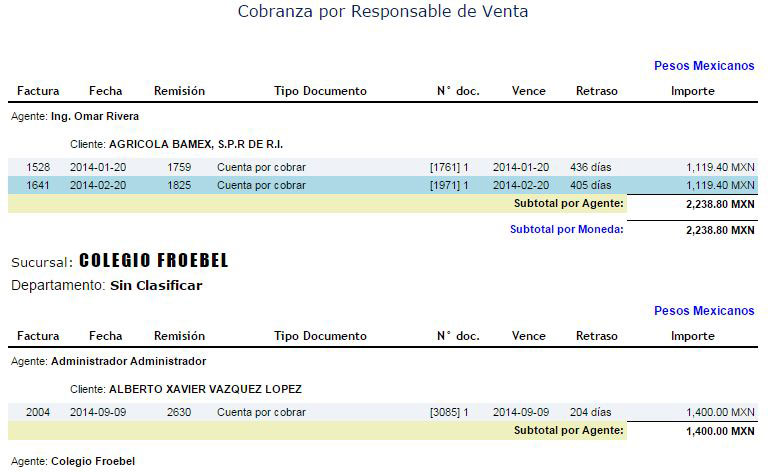
Este reporte le permite consultar las CxC a vencer sin liquidar, esto de acuerdo con el filtro de cantidad de meses seleccionados. Los registros se muestran agrupados por clientes y meses.
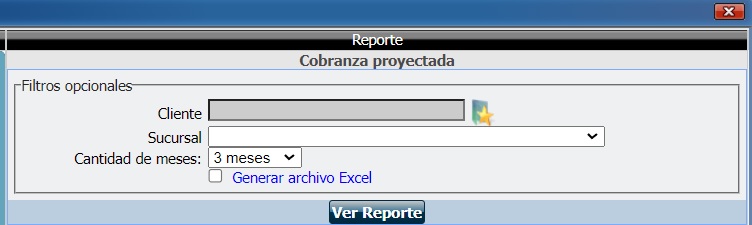
Cliente: Filtro para ver las CxC a vencer por cliente en específico, dando clic en. Cuando se deja en blanco desplegará las CxC de todo el cliente.
Sucursal: Permite seleccionar una sucursal en específico para filtrar todas las CxC a vencer sin liquidar o bien deje en blanco para mostrar todas las operaciones de todas las sucursales.
Cantidad de meses: Seleccione el rango de meses para filtrar los importes de CxC que están por vencer en ese tiempo.
Generar archivo Excel: Seleccione el filtro si desea descargar su reporte a Excel.